AirDrop to łatwe i poręczne narzędzie do szybkiego udostępniania plików między urządzeniami Apple. Niestety, łatwość obsługi i integracji sprawia, że dość łatwo z niego skorzystać. Od debiutu AirDrop był używany przez żartownisiów i osoby o bardziej nikczemnych zamiarach do wysyłania niechcianych obrazów i wiadomości do innych użytkowników Apple.
Zawartość
- Powiązane: r
- Wyłączanie AirDrop na dobre na iOS i iPadOS
-
Wyłącz AirDrop na dobre na macOS
- Powiązane posty:
Powiązane: r
- AirDrop: jak udostępniać pliki między komputerem Mac a iOS (iPhone i iPad)
- AirDrop nie działa? 7 poprawek do rozważenia
- Gdzie jest AirDrop w iOS 11? Znaleźliśmy to i nie tylko!
Chociaż te niezamówione obrazy są zwykle zabawne, mogą być denerwujące. W niektórych przypadkach zawierały one bardzo nieodpowiednie i niechciane obrazy. Teoretycznie AirDrop może być nawet wykorzystywany przez złych aktorów do wykorzystywania luk w systemie lub wysyłania złośliwych plików.
I chociaż możesz dostosować ustawienia, aby wyłączyć dostęp do AirDrop, zawsze istnieje możliwość, że włączysz go przypadkowo. Na szczęście istnieje kilka sposobów na wyłączenie tego na iOS, iPadOS i macOS. Oto jak.
Wyłączanie AirDrop na dobre na iOS i iPadOS
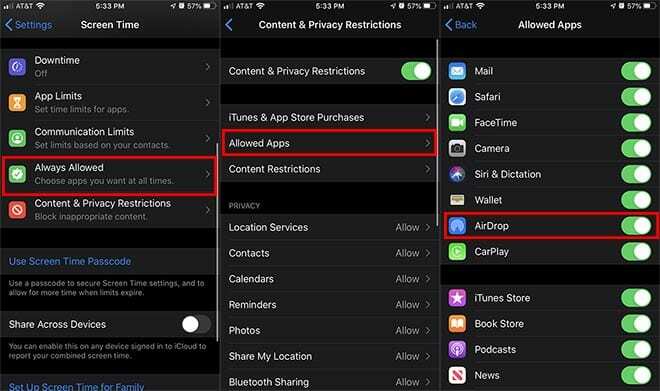
Po pierwsze, najłatwiejszym sposobem na pożądane AirDrop na iPhone'ach, iPadach i iPodach touch jest przejście do Ustawienia —> Ogólne —> AirDrop. Pamiętaj, aby wybrać opcję Odbieranie wyłączone.
W systemie iOS 11 i nowszych możesz także wyłączyć AirDrop za pomocą Centrum sterowania, naciskając i przytrzymując panel łączności, a następnie ikonę AirDrop.
Ale, jak wspomnieliśmy, zawsze istnieje możliwość przypadkowego ponownego włączenia AirDrop. Podobnie, jeśli wyłączysz AirDrop na urządzeniu dziecka ze względu na kontrolę rodzicielską, mogą one dość łatwo włączyć tę funkcję z powrotem.
Aby wyłączyć AirDrop na dobre bez szansy na jego ponowne włączenie, możesz użyć Czasu przed ekranem.
- Otwórz aplikację Ustawienia na urządzeniu z systemem iOS lub iPadOS.
- Stuknij w Czas przed ekranem.
- Stuknij w Ograniczenia dotyczące treści i prywatności.
- Będziesz chciał nacisnąć tutaj przełącznik, jeśli jeszcze nie jest włączony. Może być również konieczne uwierzytelnienie za pomocą kodu czasu przed ekranem, jeśli jest to urządzenie dziecka.
- W sekcji Dozwolone aplikacje znajdź AirDrop.
- Naciśnij przełącznik obok AirDrop, aby go wyłączyć.
Po wyłączeniu AirDrop za pomocą czasu ekranu nie będzie możliwości ponownego włączenia go za pomocą Ustawień. W rzeczywistości opcja, aby to zrobić, znika zarówno z menu Ustawienia —> Ogólne, jak i z menu Centrum sterowania.
Pamiętaj, że wykonanie tej funkcji może również powodować, że AirDrop nie działa na Twoim urządzeniu z systemem iOS lub iPadOS. Niektórzy użytkownicy mogli przypadkowo wyłączyć AirDrop podczas konfigurowania Czasu przed ekranem. Jeśli więc nie możesz uzyskać dostępu do AirDrop, a chcesz, po prostu postępuj zgodnie z powyższymi instrukcjami, ale upewnij się, że AirDrop jest włączony.
Wyłącz AirDrop na dobre na macOS
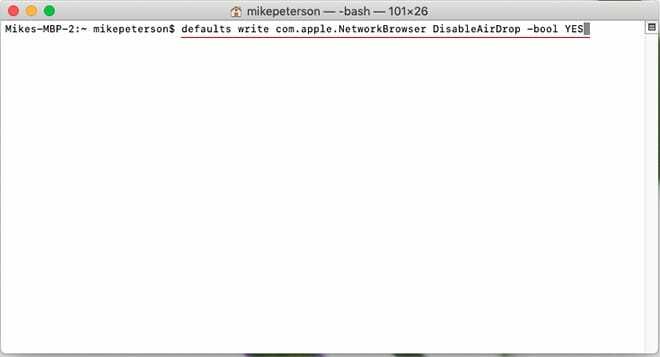
Dobrym pomysłem jest wyłączenie funkcji odbierania AirDrop na urządzeniu macOS, gdy go nie używasz. Jest to szczególnie ważne, ponieważ komputery Mac są bardziej podatne na luki w zabezpieczeniach niż urządzenia z systemem iOS lub iPadOS.
Możesz to zrobić, wykonując następujące kroki.
- Otwórz okno Findera.
- Kliknij AirDrop na pasku menu Ulubione.
- Obok opcji Pozwól mi zostać wykrytym przez wybierz opcję Nikt lub Tylko kontakty.
- Tylko kontakty jest zalecane, jeśli często korzystasz z AirDrop. Jeśli nie, wybierz Nikt.
- Możesz także tymczasowo wyłączyć AirDrop, po prostu wyłączając Bluetooth na komputerze Mac, ponieważ ta funkcja opiera się na połączeniu Bluetooth.
Oczywiście, podobnie jak w przypadku iOS czy iPadOS, zawsze istnieje możliwość przypadkowego włączenia AirDrop. Jeśli korzystasz z udostępnionego komputera Mac i chcesz wyłączyć AirDrop, istnieje kilka opcji.
Zawsze możesz przejść do menu Apple -> Preferencje systemowe -> Czas przed ekranem. Wybierz Treść i prywatność i włącz Ograniczenia dotyczące treści i prywatności. Stamtąd po prostu wyłącz AirDrop.
Istnieje również znacznie bardziej „spalona” opcja ziemi, która opiera się na Terminalu. Jeśli masz szczególnie sprytne dzieci, które mogą znaleźć sposób na obejście Ograniczeń dotyczących treści i prywatności, możesz wypróbować następujące rozwiązania.
- Otwórz okno terminala na komputerze Mac.
- Skopiuj i wklej lub dokładnie wpisz następujące polecenie:
domyślnie napisz com.apple. NetworkBrowser DisableAirDrop -bool TAK - Hit Powrót.
- Następnie wyloguj się z konta Apple. (Menu Apple —> Wyloguj.)
- Na koniec zaloguj się ponownie na swoje konto Apple. W tym momencie polecenie powinno całkowicie wyłączyć AirDrop.
Oczywiście, jeśli musisz użyć AirDrop w przyszłości po użyciu tego polecenia, musisz otworzyć kopię zapasową Terminala.
- Otwórz okno terminala.
- Skopiuj i wklej następujące polecenie:
domyślnie napisz com.apple. NetworkBrowser DisableAirDrop -bool NIE - Hit Powrót.
- Wyloguj się i wróć do swojego podstawowego konta Apple. W tym momencie AirDrop powinien zostać ponownie włączony.
Mamy nadzieję, że ten artykuł okazał się pomocny. Daj nam znać, jeśli masz jakieś pytania lub komentarze. Mamy nadzieję, że pomoże to uniknąć niechcianych obrazów AirDrop na urządzeniach Apple.

Mike jest niezależnym dziennikarzem z San Diego w Kalifornii.
Chociaż zajmuje się głównie Apple i technologią konsumencką, ma doświadczenie w pisaniu o bezpieczeństwie publicznym, samorządzie lokalnym i edukacji w różnych publikacjach.
Nosił sporo kapeluszy w dziedzinie dziennikarstwa, w tym pisarza, redaktora i projektanta wiadomości.